Instalar servidor web LAMP en OpenSUSE Leap
Desde hace unos días ya tenemos disponible la flamamente última versión estable de OpenSUSE, llamada Leap. Muchas webs han comentado la noticia. Resulta que he tenido que instalar un servidor web LAMP, ya sabéis, Apache, MariaDB o MySQL y PHP, Perl o Python. Os cuento un poco mi experiencia.
Instalar LAMP de manera gráfica con YAST
Una vez instalado nuestro sistema operativo de trinca, podemos empezar a trabajar. Si queréis saber sus características y profundizar más en el producto, os recomiendo los artículos escritos en las web victorhckinthefreeworld, la sombradelhelicoptero o lamiradadelreplicante.
Abriremos el menú desplegable, marcando sobre el símbolo de KDE, justo abajo a la izquierda. Una vez allí, en la casilla escribiremos «yast«, y accedemos la herramienta.
Desde aquí podemos controlar todo nuestro sistema. Para instalar LAMP nos iremos al apartado «Instalar / desinstalar software«
Buscamos «lamp» y nos aparecerá el conjumto de programas llamado «pattems-openSUSE-lamp-server«, una lista de paquetes con todo lo que necesitamos para un servidor web, esto es, Apache2, MySQL y PHP5, más librerías. Para utilizar MariaDB la debemos instalar de manera manual, más adelante en el artículo trataré su instalación.
En la siguiente ventana nos aparecerá la lista de todos los paquetes a instalar.
Una vez instalado el servidor, debemos hacer un paso más, que es configurarlo. Lo haremos desde YAST, desde el menú «Software» y «Servidor HTTP«
En la primera pestaña activaremos el servicio HTTP, que por defecto viene desactivado. También habilitaremos el puerto 80 en el cortafuegos.
En la segunda pestaña, llamada «Módulo del servidor«, activaremos el módulo para php5. Si nos interesa también podemos activar otros módulos.
En la tercera, podemos ver la ubicación de las carpetas y ficheros. En la última indicamos el nombre de nuestro servidor.
Con esto ya hemos acabado, podemos verificar la configuración creando el siguiente fichero en el directorio /srv/www/htdocs/, llamado hello.php
Lo guardamos y escribimos en el navegador: http://localhost/hello.php
Con esto comprobamos que el servidor con PHP está funcionando correctamente.
Instalar LAMP desde la línea de comandos
Ahora vamos a ver la otra opción, es decir, desde la línea de comandos o shell. Primero instalaremos el servidor web Apache. Podemos utilizar tanto yast, usando en la consola, como zypper. Me voy a decantar por éste último.
zypper update
zypper in apache2
Y arrancamos el servicio:
systemctl start apache2.service
O bien:
service apache2 start
En el siguiente paso instalamos PHP :
zypper in php5 php5-mysql apache2-mod_php5
Habilitamos el módulo en Apache:
a2enmod php5
Reiniciamos el servicio:
systemctl restart apache2.service
Instalamos el motor de base de datos libre MariaDB:
zypper in mariadb mariadb-tools
Encendemos el servicio:
systemctl start mysql.service
Asignamos una contraseña al usuario ‘root’ :
mysqladmin -u root password NEWPASSWORD
Por último vamos a añadir los servicios en el arranque, ya que ahora mismo al reiniciar el sistema tanto Apache como MariaDB no se «encenderían»
systemctl enable apache2.servicesystemctl enable mysql.service
Y voilà, en ambos casos ya tenemos nuestro servidor web funcionando.


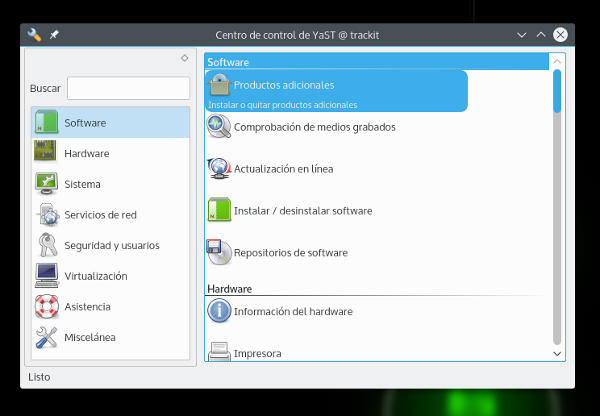
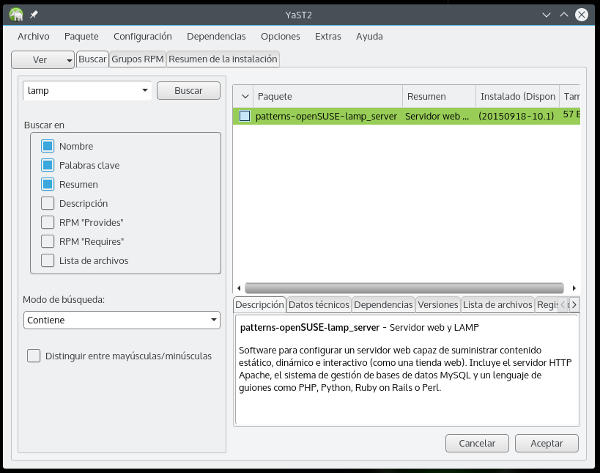
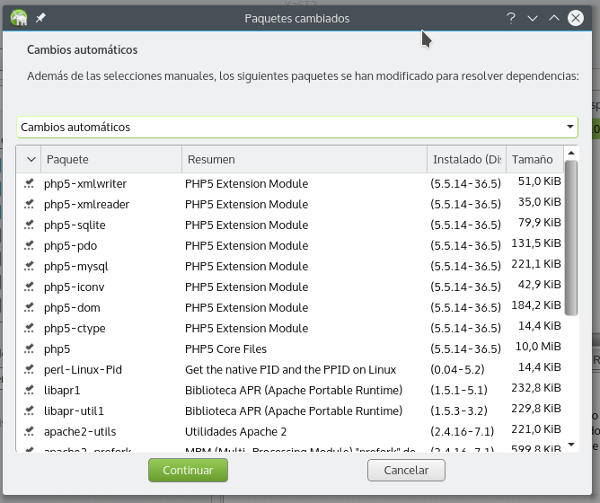
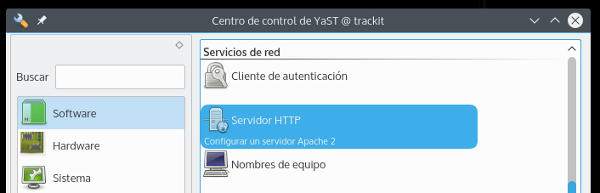
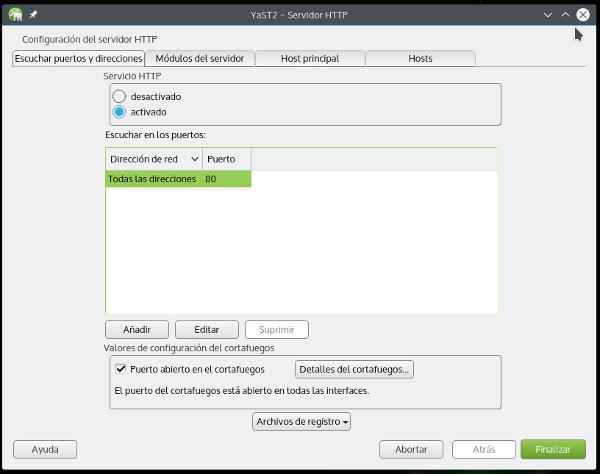
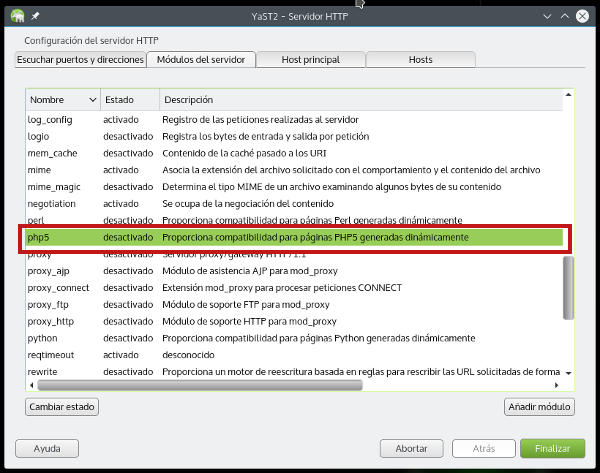
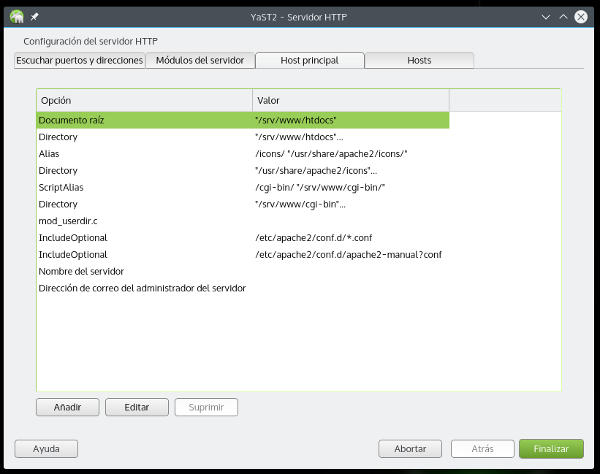

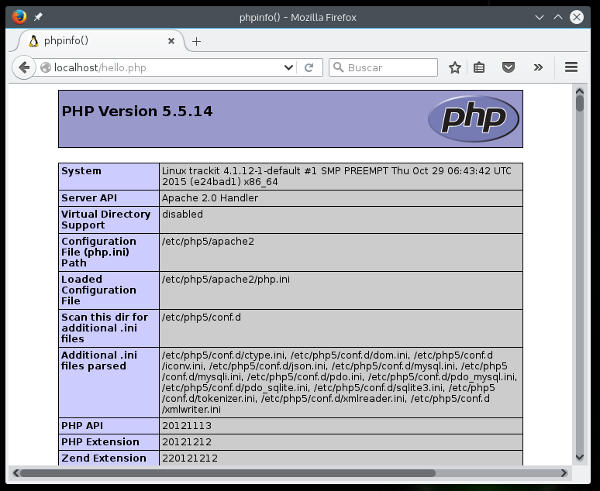


hola, muy bueno su articulo, una pregunta si es estable esta versión de opensuse leap para montar un servidor web profesional.
Hola German,
Entiendo que no habría ningún problema y su rendimiento tendría que ser bueno. Depende mucho de las potenciales visitas y las capacidades del servidor.
Un saludo
Buenas tardes.
Es un muy buen trabajo, y sirve mucho de ayuda…
Pero tengo una duda al realizar los pasos que indicas, no se inicia el servicio y tratando de habilitarlo e iniciarlo me manda el siguiente error:
apache2.service – The Apache Webserver
Loaded: loaded (/usr/lib/systemd/system/apache2.service; enabled)
Active: failed (Result: exit-code) since Thu 2016-05-05 13:13:26 CDT; 7s ago
Process: 13599 ExecStop=/usr/sbin/start_apache2 -DSYSTEMD -DFOREGROUND -k graceful-stop (code=exited, status=1/FAILURE)
Process: 13594 ExecStart=/usr/sbin/start_apache2 -DSYSTEMD -DFOREGROUND -k start (code=exited, status=1/FAILURE)
Main PID: 13594 (code=exited, status=1/FAILURE)
May 05 13:13:26 linux-70ql start_apache2[13594]: AH00526: Syntax error on line 15 of /etc/apache2/conf.d/nagios.conf:
May 05 13:13:26 linux-70ql start_apache2[13594]: Invalid command ‘Order’, perhaps misspelled or defined by a module not included in the server configuration
May 05 13:13:26 linux-70ql start_apache2[13599]: AH00526: Syntax error on line 15 of /etc/apache2/conf.d/nagios.conf:
May 05 13:13:26 linux-70ql start_apache2[13599]: Invalid command ‘Order’, perhaps misspelled or defined by a module not included in the server configuration
May 05 13:13:26 linux-70ql systemd[1]: Failed to start The Apache Webserver.
Intenté cambiar la ruta del Directorio de archivos, Cambié los permisos de escritura para la carpeta www, pero nada funciona.
Espero puedas birndarme tu apoyo.
Muchas gracias.
Hola,
¿Qué versión de openSUSE estás utilizando? Es importante ese detalle. Lo he vuelto a probar con la versión Leap 42.1 y ha funcionado correctamente.
Ya me dirás.
Que tal gracias por tu respuesta, te comento es el mismo sistema, de hecho lo único que hice después de la instalación fue actualizar los repositorios, instalar el chrome, y teamviewer…
Esto lo que hice después de la instalación…
No se que pase, no quisiera hacer una instalación desde cero ya que he instalalo varios programas que uso cotidianamente.
Quedaré en espera de tu ayuda.
Muchas gracias.
Saludos cordiales.